Як експортувати нотатки в Apple Notes як PDF на будь-якому пристрої

Дізнайтеся, як експортувати нотатки в Apple Notes як PDF на будь-якому пристрої. Це просто та зручно.
Віджет Короткий погляд є улюбленим фанатом з багатьох причин. Це дещо естетично та просто, але все одно пропонує все, що вам потрібно, з першого погляду. Однак, здається, що віджет не дуже корисний для багатьох користувачів без погоди, і ми можемо з цим погодитися. Деякі з них повідомляють, що віджет At glance не показує оновлення погоди або не показує оновлення погоди постійно. Не хвилюйтеся, у нас є кілька рішень для цієї проблеми.
Зміст:
Чому мій віджет "Швидкий погляд" не працює?
Віджет «Швидкий погляд» є частиною програми Google. Отже, якщо віджет не працює або не показує погоду, велика ймовірність, що сама програма страждає від основної проблеми. Тому обов’язково видаліть віджет і додайте його знову, спробуйте очистити кеш програми або видаліть оновлення та встановіть їх знову. Нарешті, якщо нічого не працює, спробуйте APK .
1. Видаліть віджет і встановіть його знову
Перше, що потрібно зробити на пристроях, відмінних від Pixel, це видалити віджет і додати його знову. Так просто. Також переконайтеся, що ви підключені до стабільної мережі Wi-Fi або мобільного зв’язку. Зазвичай це негайно вирішує проблему відсутності погоди. Виконайте такі дії, щоб видалити та додати віджет «Швидкий погляд» на своєму пристрої Android:
Звичайно, це стосується телефонів, відмінних від Pixel, оскільки на телефонах Google віджет не можна повністю видалити на стандартній панелі запуску.
2. Перевірте параметри головного екрана
На телефонах Pixel At a glance має стандартну панель запуску як постійний віджет головного екрана. Ви також можете в налаштуваннях головного екрана змінити те, що відображається у віджеті «Швидкий погляд». Також доступна можливість вимкнути Погода, тому переконайтеся, що ця опція справді ввімкнена. Якщо ні, увімкніть його знову.
Щоб отримати доступ до цього меню, натисніть і утримуйте віджет «Швидкий погляд» і відкрийте «Налаштування». Там увімкніть погоду. Якщо прогноз погоди все ще відсутній, ви можете спробувати додати ще один віджет «Швидкий погляд» на головний екран. Як тільки основний покаже погоду, його можна прибрати. Просто виконайте кроки з першого рішення.
3. Перевірте дозволи
Інша важлива річ, яку потрібно перевірити, це дозволи. Знову ж таки, на пристроях Pixel і стандартних пристроях Android Google і її служби мають усі дозволи від самого початку. Однак на скінах Android, як-от Samsung One UI (відомий агресивним завершенням процесу), програма Google має певні системні обмеження. Вам потрібно буде перейти в Налаштування > Програми > Google і надати дозволи Google.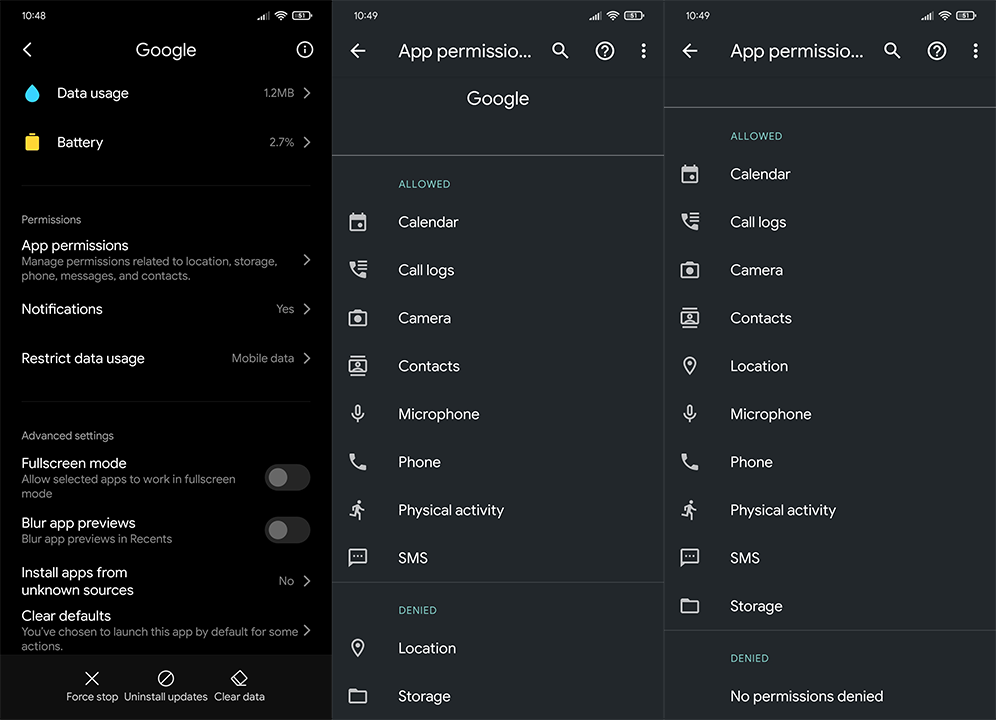
Крім того, переконайтеся, що програма може працювати у фоновому режимі та що її не вб’є оптимізація акумулятора. Зробивши це, перевірте наявність покращень.
4. Перевстановіть додаток Google
Наступне, що ви можете спробувати, це перевстановити додаток Google. Оскільки віджет «Швидкий погляд» є частиною програми Google, перевстановлення повинно вирішити проблему. Звичайно, програму Google не можна повністю видалити (у більшості скінів Android), але ви можете видалити оновлення та відновити програму до версії системи за замовчуванням.
Ось як перевстановити програму Google на вашому Android:
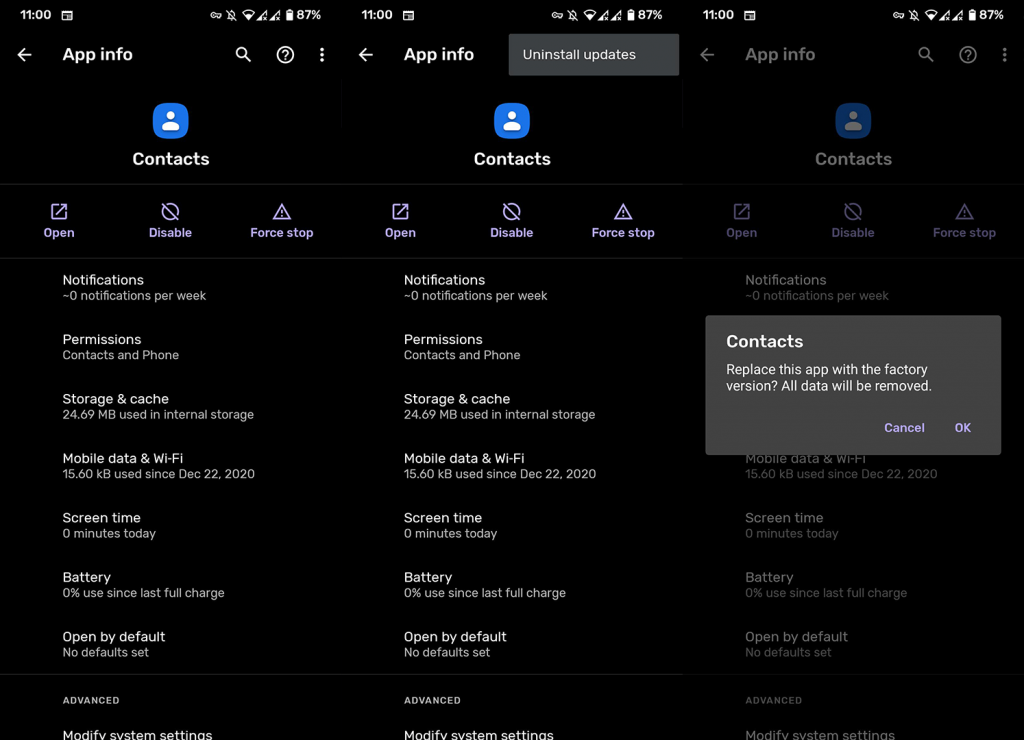
Якщо у віджеті «Швидкий погляд» усе ще не відображається погода, ви можете знову видалити оновлення, вимкнути автоматичні оновлення для програми Google у Play Store та завантажити старіший файл .apk. Щоб дізнатися все про те, як відкотити версію програми, перегляньте цю статтю .
Якщо ви все ще не можете використовувати At a glance by Google, є кілька альтернатив, які ви можете спробувати. По суті, кожна оболонка Android постачається зі стандартною програмою погоди, яка має власний віджет. Доки Google не вирішить цю проблему, радимо спробувати.
І на цьому ми можемо завершити цю статтю. Дякуємо за прочитання та не соромтеся розповісти нам про альтернативні рішення, які ми забули згадати, або опублікуйте запитання в розділі коментарів нижче. Ми з нетерпінням чекаємо від вас.
Дізнайтеся, як експортувати нотатки в Apple Notes як PDF на будь-якому пристрої. Це просто та зручно.
Як виправити помилку показу екрана в Google Meet, що робити, якщо ви не ділитеся екраном у Google Meet? Не хвилюйтеся, у вас є багато способів виправити помилку, пов’язану з неможливістю поділитися екраном
Дізнайтеся, як легко налаштувати мобільну точку доступу на ПК з Windows 11, щоб підключати мобільні пристрої до Wi-Fi.
Дізнайтеся, як ефективно використовувати <strong>диспетчер облікових даних</strong> у Windows 11 для керування паролями та обліковими записами.
Якщо ви зіткнулися з помилкою 1726 через помилку віддаленого виклику процедури в команді DISM, спробуйте обійти її, щоб вирішити її та працювати з легкістю.
Дізнайтеся, як увімкнути просторовий звук у Windows 11 за допомогою нашого покрокового посібника. Активуйте 3D-аудіо з легкістю!
Отримання повідомлення про помилку друку у вашій системі Windows 10, тоді дотримуйтеся виправлень, наведених у статті, і налаштуйте свій принтер на правильний шлях…
Ви можете легко повернутися до своїх зустрічей, якщо запишете їх. Ось як записати та відтворити запис Microsoft Teams для наступної зустрічі.
Коли ви відкриваєте файл або клацаєте посилання, ваш пристрій Android вибирає програму за умовчанням, щоб відкрити його. Ви можете скинути стандартні програми на Android за допомогою цього посібника.
ВИПРАВЛЕНО: помилка сертифіката Entitlement.diagnostics.office.com



![[ВИПРАВЛЕНО] Помилка 1726: Помилка виклику віддаленої процедури в Windows 10/8.1/8 [ВИПРАВЛЕНО] Помилка 1726: Помилка виклику віддаленої процедури в Windows 10/8.1/8](https://img2.luckytemplates.com/resources1/images2/image-3227-0408150324569.png)
![Як увімкнути просторовий звук у Windows 11? [3 способи] Як увімкнути просторовий звук у Windows 11? [3 способи]](https://img2.luckytemplates.com/resources1/c42/image-171-1001202747603.png)
![[100% вирішено] Як виправити повідомлення «Помилка друку» у Windows 10? [100% вирішено] Як виправити повідомлення «Помилка друку» у Windows 10?](https://img2.luckytemplates.com/resources1/images2/image-9322-0408150406327.png)


